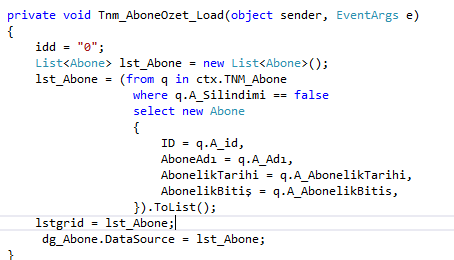Bu hafta geçen hafta sözünü ettiğimiz Entity Framework konusunda ekleme arama ve güncelleme işlemlerini yapacağız. Bunun için geçen haftadan gösterdiğimiz şekilde bir DataModel oluşturup bu DataModeller üzerinden işlemlerimizi yürüteceğiz.
- Yeni Kayıt Ekleme
Örneğimizi Windows Form application üzerinden yapmak için yeni bir form oluşturalım. Oluşturduğumuz formu add işlemi için kullanacak olursak aşağıdaki kod bloğunu kendi kodumuza uyarlayıp eklememiz gerekecek.
Oluşturacağımız forma bir adet TextBox , iki adet DataTimePicker ve bir adet de button koyalım ve idlerini aşağıdaki gibi değiştirelim.
Textbox : txt_AboneAdi
DateTimePicker1 : dt_Baslangic
DateTimePicker2 : dt_bitis
Button : btn_kaydet
 |
| Figür 1 : Add Genel Ekran |
Yeni bir kayıt eklerken buttonumuzun Click metodunu aşağıdaki gibi düzenlememiz gerekecek.
TNM_Abone nesnesine aldığımız kaydı veritabanımıza kaydettik ve veri modelimizi oluştururken eklediğimiz TNM_Abone tablosunu nesne olarak nasıl kullanabileceğimizi bu örnekle göstermiş olduk.
- Kayıt Güncelleme İşlemleri
Kayıt güncellemek için ise iki farklı ekrana ihtiyacımız olacak. Bu ekranlardan ilki sistemimizde kayıtlı ve önceden var olan müşterileri gösterecek. Diğer ekran ise asıl güncelleme işleminin yapılacağı ekran olacak. Bu ekranda müşterilerin bilgileri olacak ve değiştirmek istediğimiz müşteri bilgilerini bu ekran üzerinden değiştireceğiz.
İlk ekran görüntüsü şu şekilde olacak.
 |
| Figür 2 : Update Genel Ekran |
Bu ekran üzerinde seçtiğimiz abone ID kodunu diğer ekrana aktarıp, ilgili abone ile işlem yapmak için diğer ekranı kullanacağız.(ID aktarımı işlemini gelecek haftalarda ayrıntısı ile anlatacağım). ID sini aktardığımız abone bilgileri otomatik olarak diğer ekranı dolduracak ve değişiklikler yapıldıktan sonra ise update butonuna basıldığında yapılan değişiklikler sisteme kayıt olacaktır.
 |
| Figür 3 : Update Edilecek Abone |
DataGridView'dan alınan ID bu ekrana aktarıldı ve ilgili değişmeler ilgili ID'ye sahip abone kaydı üzerine işlendi.
Update işlemi tamamlandıktan sonraki görünüm ise şu şekildedir.
 |
| Figür 4: Update Sonraki Görünüm |
- Kayıt Arama İşlemleri
DataGridView : dg_Abone
TextBox : txtAra
Arama işlemi ile ilgili kodlamaları yapmadan önce datagridview'e istediğimiz tablo bilgilerini nasıl getireceğimizden bahsetmek istiyorum. LINQ, Entity Framework ile oluşturulan tüm veritabanı nesneleri için kullanılabilmektedir. LINQ içinde metodlar bulunmaktadır. Datagridview'i istediğimiz bilgilerle doldurmak için kullanacağımız metod ise, foreach döngüsüne giren tüm yapılarda kullanılabilir. Bir örnekle açıklamak istersek:
List<Abone> lst_Abone = new List<Abone>();
Artık arama işlemiyle ilgili kodlamaları yapabiliriz. TextBox'in TextChanged event özelliğini kullanarak metodumuzu oluşturuyor ve gerekli kodlamaları yapıyoruz. TextChanged event'i ile ilgili daha ayrıntılı bilgiye buradan ulaşabilirsiniz.
 |
| Figür 5: Arama Ekranı |
Bu hafta temel örnekler vererek ekleme , güncelleme ve arama işlemlerini yapmaya çalıştık. Gelecek hafta bu hafta biraz bahsettiğimiz LinQ'yi teknolojisi üzerinde duracağız. Daha ayrıntılı bilgilerle LinQ'yi teknolojisini tanımaya çalışacağız. Bu haftaki yazımı burada sonlandırıyorum.
Takipte kalmanız dileğiyle...
Referanslar: